안녕하세요. 탐방하는 도난입니다.
요즘 코로나 때문에 방문해서 실업급여를 신청하는 사람들이 줄고 있습니다. 휴대폰이나 인터넷으로 하시기 힘든 분들은 방문해서 하지만 요즘은 코로나 때문이라도 방문을 삼가하고 인터넷이나 모바일로 하는 추세입니다. 원래 4차는 센터에 방문해야 하는데 코로나 때문에 4차도 온라인 특강으로 대체할 수 있게 됐답니다.
먼저 실업급여를 모바일로 신청하려면 앱을 깔아야 하는데요 앱 까는 방법과 기본적인 세팅을 완료하는 방법은 이전 게시글을 참고해주세요!
2020/12/02 - [[[도난의 일상]]/-일상] - 1차 실업급여 모바일 신청 방법(아이폰 고용보험 모바일), 어려울것 같지만 아주 간단하고 빠르게 신청하자!
1차 실업급여 모바일 신청 방법(아이폰 고용보험 모바일), 어려울것 같지만 아주 간단하고 빠르
" 1차 실업급여 모바일 신청 방법 " 안녕하세요. 도난입니다. 제가 실업급여를 받게 됐는데 요즘 코로나 때문이기도 하고 사정상 교육에 참가하지 못하는 분들이 많을 겁니다. 그래서 노동부에서
doheeyaa.tistory.com
이제 본론으로 들어가 2차, 3차, 4차 실업급여 신청 방법을 설명해 드리겠습니다.

먼저 앱을 실행시켜 주고 공인인증서로 로그인 까지 완료해주시면 됩니다. 저는 공인인증서를 넣어놓은게 있어서 공인인증서로 본인 인증을 하였지만 다른 방법도 있으니 편하신 방법대로 하시면 됩니다!

실업급여를 누르시면 이렇게 목록이 뜨는데 1차 실업급여 신청때와 같이 실업급여 신청을 눌러주시면 됩니다.

그럼 안내문이 뜨고 모두 다 읽어보신 뒤에 실업인정 신청을 누르시면 됩니다.

그럼 계좌번호와 다음 지급일 등 개인 정보를 한번 더 확인합니다.
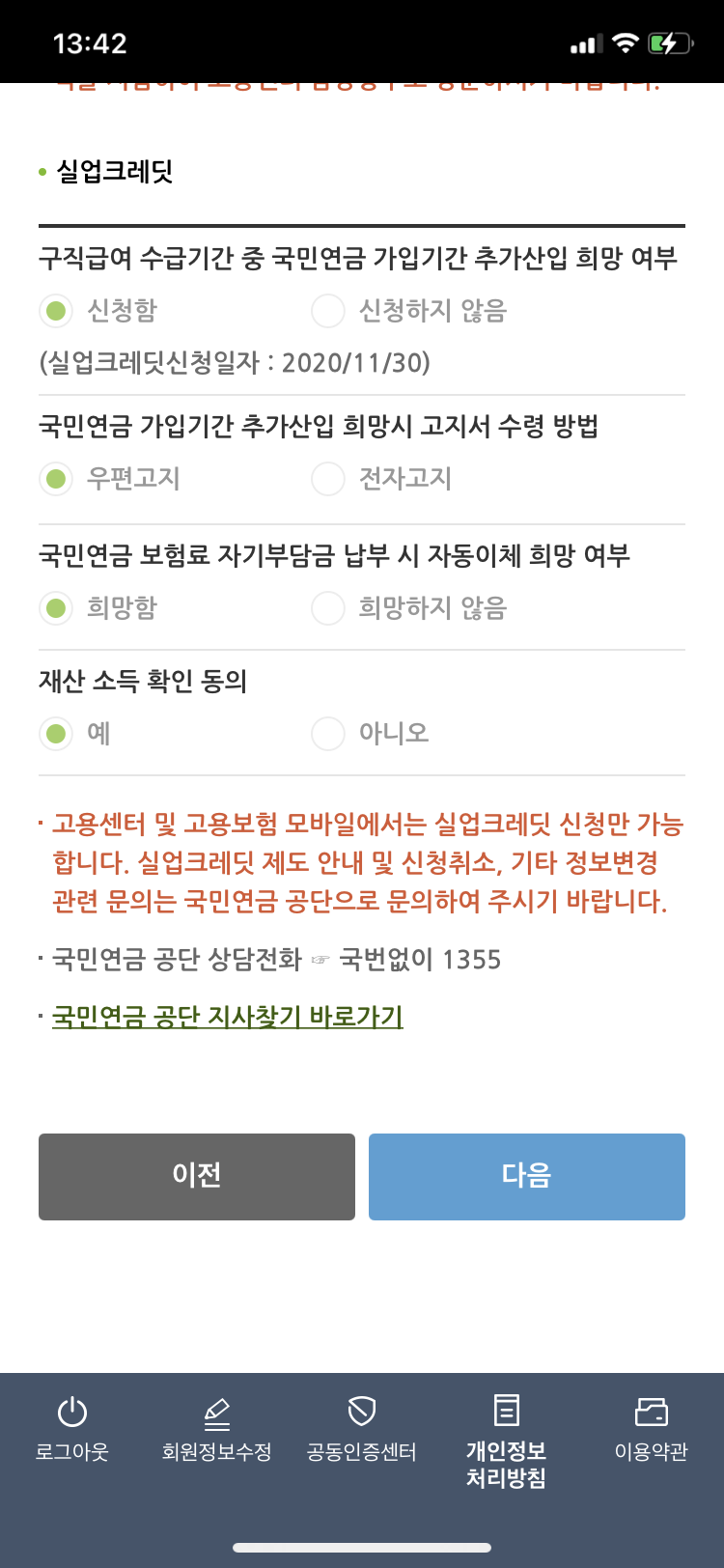
확인을 다 하셨으면 다음으로 넘어가줍니다.

여전히 일한 내역이 없으니 모두 아니오를 체크 해줍니다! 혹시 중간에 일을 해서 돈버신 분들이 있다면 소액이라도 꼭 신고하셔야 합니다!

저는 구직 외 활동을 할 것이므로 구직 활동은 한 적이 없다고 합니다! 구직 활동을 하셨으면 여기서 예를 체크한 뒤에 서류를 첨부하시면 끝입니다!

모바일로만 실업인정 신청을 하기 위해서는 구직 외 활동사항으로 유튜브 고용센터 취업특강을 듣는 겁니다. 위에 보이시는 수강하기 버튼을 누르시면 자동 링크로 들어가지니 저기서 바로 들으시면 된답니다!
수강 확인서도 각각의 강의마다 홈페이지에 첨부돼있습니다. 누르셔서 다운로드하시면 됩니다!

동영상을 다 보시면 위 사진과 같이 취업 특강 과정을 선택해주시고 훈련 기간은 당일 2시간으로 2차, 3차, 4차 모두 동일하게 해주시면 됩니다.
저는 이번에 3차를 하고 올렸으므로 두 번째 강의인 최신 채용 트렌드를 들어주었습니다. 각 강의마다 1~4파트가 있으니 모두 들어주고 홈페이지에 첨부된 수강 확인서를 강의 제목과 맞게 작성해주시면 됩니다.

수강 확인서는 이름, 날짜 등 오른쪽 아래에 있는 서명 칸에 모두 적지 않아도 됩니다. 온라인으로 신청하는 부분은 확인란에다가 체크 표시나 동그라미만 해주고 올리면 된답니다!
수강 확인서를 올리셨다면 다음 출석일까지 취업특강을 한다고 선택을 하고, 저장 버튼을 누릅니다.

그럼 여태까지 작성했던 모든 정보들이 저장이 됩니다. 자신이 작성한 신청서를 확인을 한 뒤에 전송 버튼을 누르면 됩니다.
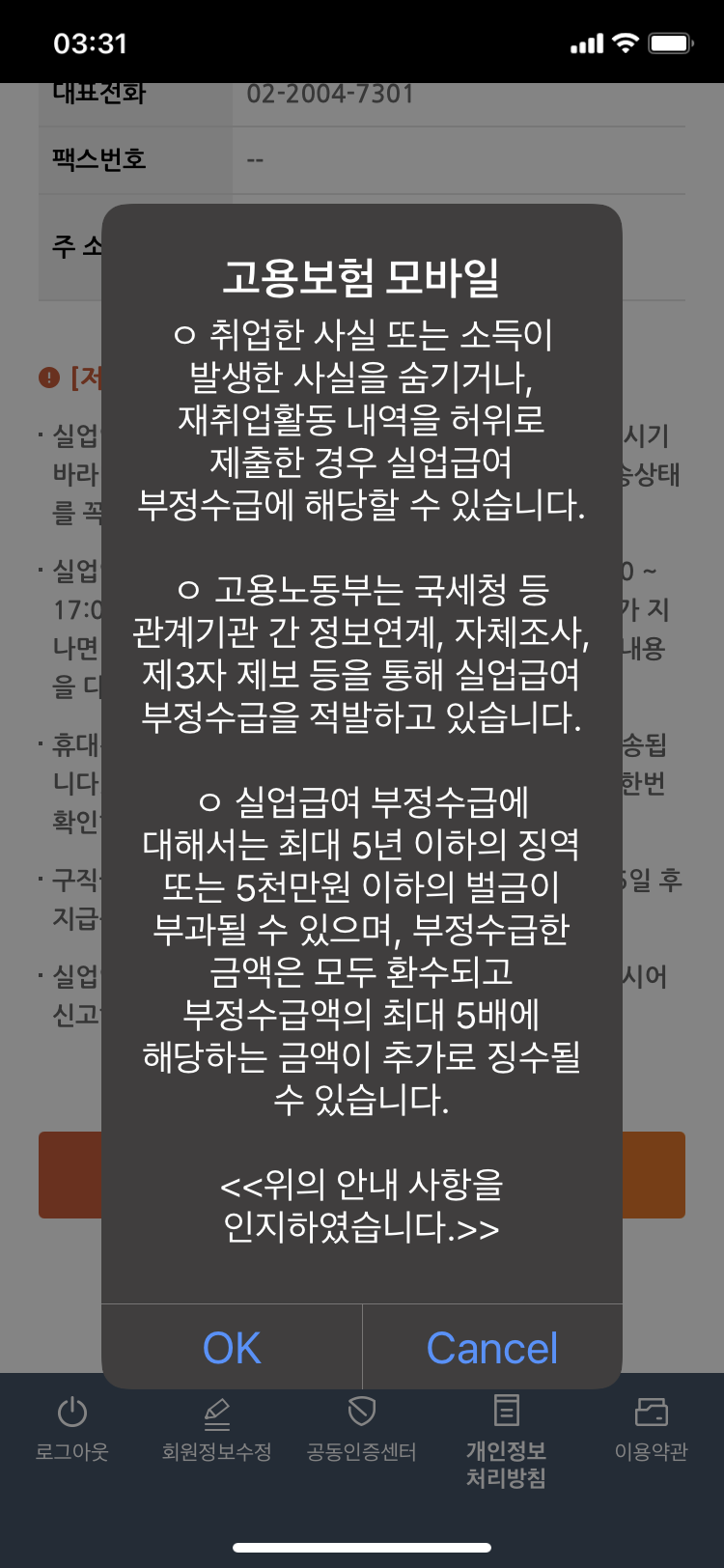
주의사항이 뜨는데요 한번 읽어보시고 OK 버튼을 누르시면 됩니다.

그럼 신청서 전송 완료입니다!저는 서울 중구 센터에서 하여 다음 차수는 4차수인데 방문을 하라고 적혀있지만 코로나로 인해 4차까지 모바일로 인정해 준답니다. 혹시 자기 관할 지역의 주소를 까먹으신 분들은 위에 보이는 주소처럼 자기 관할 센터의 주소가 적혀있으니 확인해주시면 될 것 같습니다. 모두 코로나로 불안하실 텐데 센터에 가지 마시고 집에서 강의 듣고 실업급여 온라인 신청을 하시기 바랍니다!
'생활 탐방' 카테고리의 다른 글
| 나혼자산다 김지훈 철봉 위치 알려주는 사이트, 매일 철봉 자기 집 주변 철봉 위치를 손쉽게 검색하자! (8) | 2023.01.09 |
|---|---|
| 5차,6차 실업급여 온라인 신청 방법, 유튜브 강의를 다듣고도 온라인으로 신청이 가능합니다! (7) | 2022.10.21 |
| 1차 실업급여 모바일 신청 방법(아이폰 고용보험 모바일), 어려울것 같지만 아주 간단하고 빠르게 신청하자! (1) | 2022.10.03 |
| 페이스북 스마트 선글라스 출시 소식! 레이밴과 합작으로 안경으로 사진도 찍고 음악도 감상한다! (2) | 2021.09.11 |
| 우리카드 5차 재난지원금 신청 방법, 우리카드 앱으로 간편하게 온라인으로 신청해보자! (3) | 2021.09.07 |



